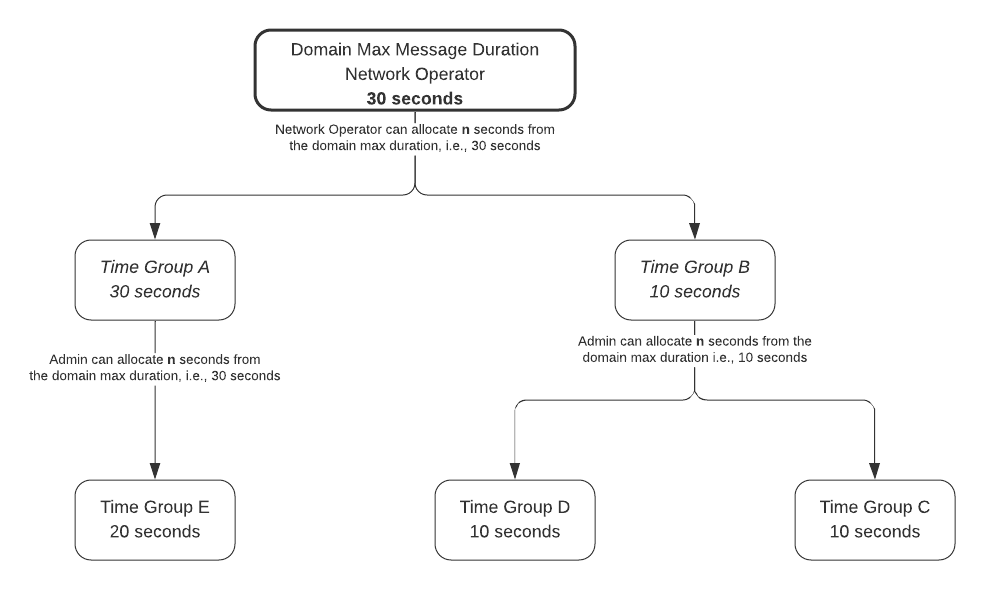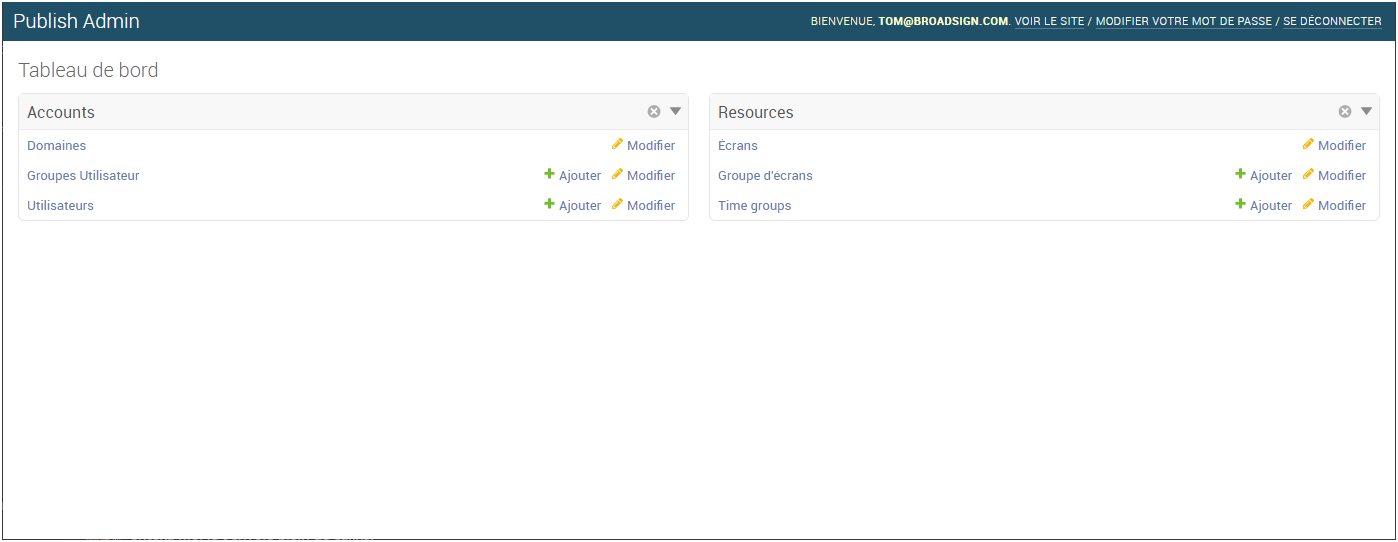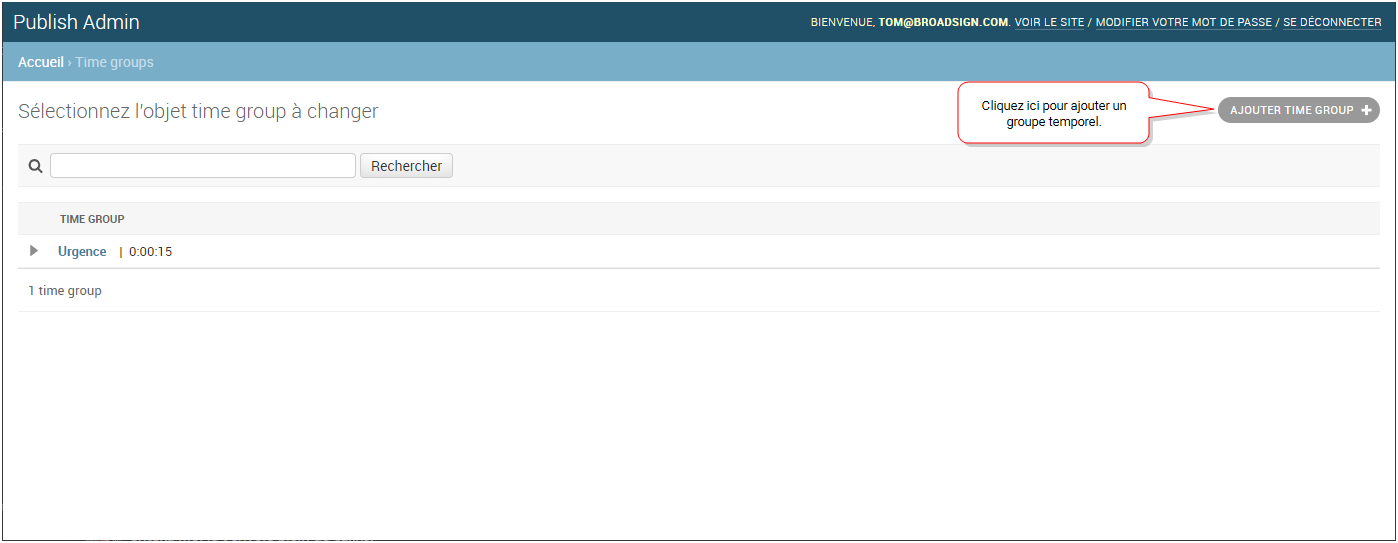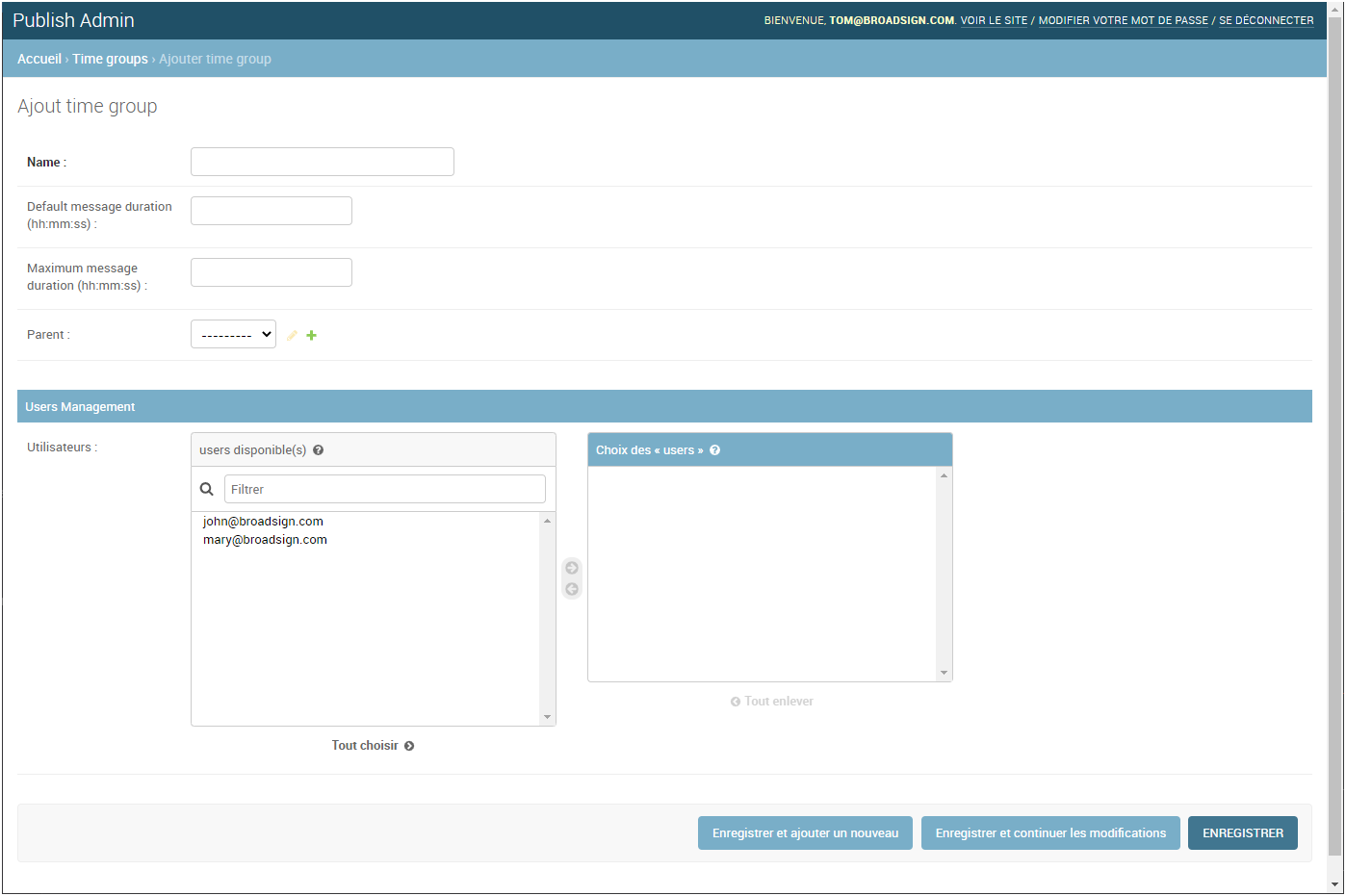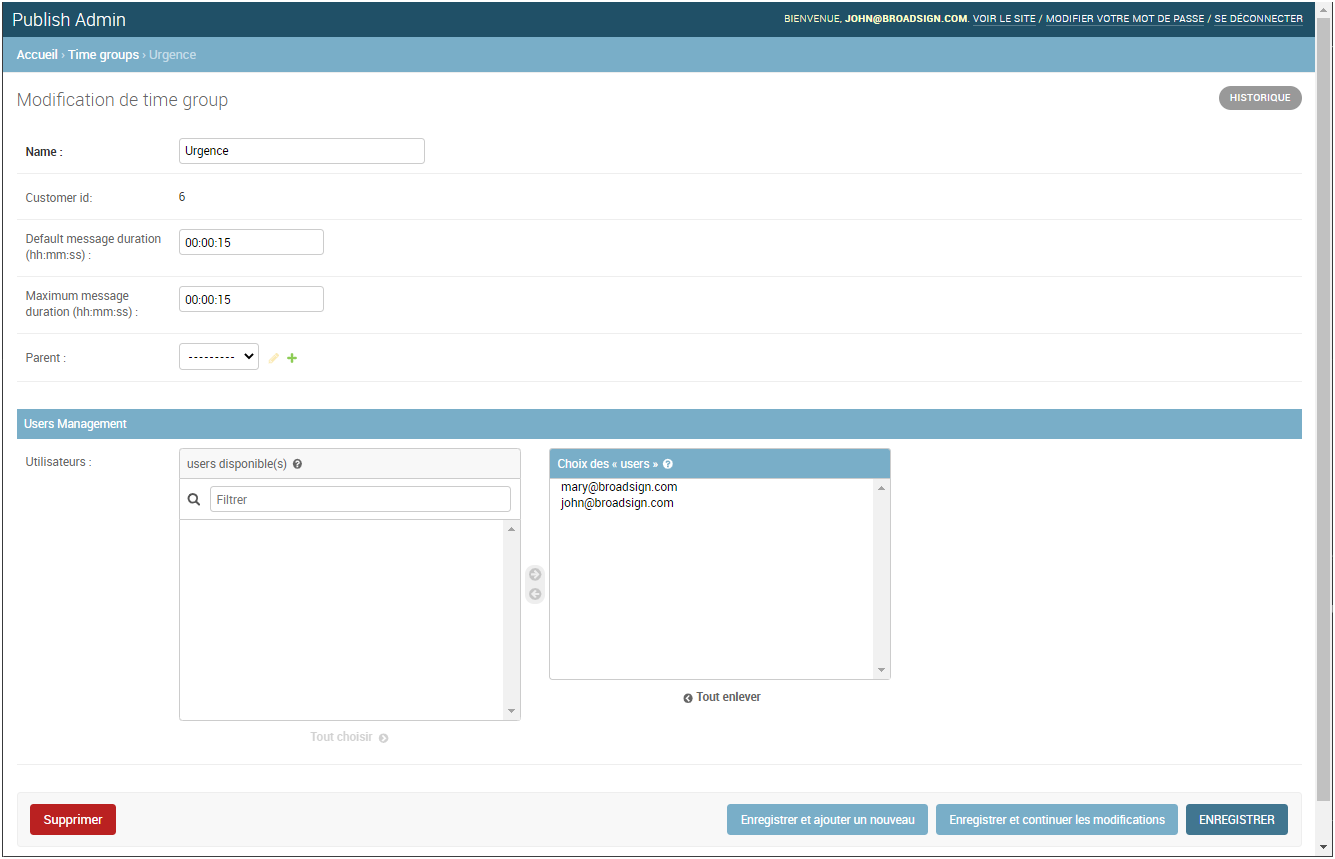Cette page décrit comment gérer les groupes temporels dans Broadsign Publish.
Note : La page Administrateur de domaine n'est accessible qu'aux utilisateurs ayant l'accès Administrateur. Voir Niveau d'accès.
Note : Seuls les utilisateurs ayant la permission Can add time group peuvent créer des groupes. Par défaut, les Opérateurs réseau possèdent la permission. Si vous avez besoin de cette permission, contactez votre administrateur de domaine. Consultez Permissions des utilisateurs et des groupes pour plus d'information.
Groupes temporels
Broadsign Publish offre la possibilité de créer des groupes temporels. Ces groupes permettent aux Opérateurs réseau d'allouer une durée maximale différente pour différents utilisateurs.
Ces utilisateurs sont généralement des Administrateurs locaux, qui peuvent ensuite redistribuer ce temps alloué à leurs utilisateurs.
Note : Un utilisateur ne peut appartenir qu'à un seul groupe temporel à la fois. Vous pouvez vérifier à quel groupe temporel appartient un utilisateur dans les paramètres utilisateur (Ajouter et modifier des utilisateurs).
Lorsque le groupe temporel est attribué à un utilisateur, l'utilisateur ne peut pas créer de message plus long que cette durée. La valeur de la durée du message sera remplacée par la valeur du groupe temporel. Si l'utilisateur n'utilise pas tout le temps alloué dans un message, le temps est toujours disponible pour lui dans la boucle.
Lorsqu'aucun groupe temporel n'est attribué à l'utilisateur, l'utilisateur peut créer le message jusqu'à la durée maximale du message du domaine. Consultez Définir la durée maximale du message pour plus d'information.
Note : Messages créés pour les campagnes Broadsign Control ne seront pas affectées par la fonctionnalité Groupe temporel. Consultez Gérer les groupes de clients pour plus d'information.
Exemple
Disons que l'Opérateur réseau alloue 30 secondes à l'Administrateur local. L'Administrateur local peut alors redistribuer 30 secondes dans différents scénarios, comme illustré ci-dessous :
| Admin | Magasin-A | Magasin-B | Magasin-C |
| 30 s | 10 s | 10 s | 10 s |
| 30 s | 20 s | 5 s | 5 s |
| 30 s | 15 s | 1 s |
1 s |
Si Magasin-A n'utilise pas toutes les 20 secondes allouées dans un message, plus de messages peuvent jouer en boucle.
| Message-1 | Message-2 | Message-3 | Message-4 |
| 20 s | 0 s | 0 s | 0 s |
| 10 s | 5 s | 5 s | 5 s |
| 5 s | 5 s | 5 s | 5 s |
Tout opérateur de réseau et utilisateur disposant de la permission Can add time group peut identifier les utilisateurs et les affecter à un groupe temporel.
Pour ajouter un groupe temporel :
- En utilisant les informations de connexion de l’administrateur, rendez-vous sur le Tableau de bord.
-
Sous la page Resources, cliquez sur Time groups. La page Time Groups s'ouvre. Si vous avez des groupes temporels et des groupes temporels enfants existants, ils sont répertoriés ici. Vous pouvez cliquer sur la flèche à gauche pour voir les groupes temporels enfants.
- Pour ajouter un groupe, dans le coin supérieur droit, cliquez sur Ajouter Time Group. La page Ajout Time Group s'ouvre.
- Saisissez le Nom du groupe.
- Définissez les paramètres suivants pour ce groupe :
- La durée maximale du message du groupe temporel parent, ou
- La durée maximale du message du domaine, s'il n'y a pas de groupe temporel parent. Consultez Définir la durée maximale du message pour plus d'information.
- Ajoutez des utilisateurs au groupe en utilisant la flèche droite ou en double-cliquant sur l'utilisateur. Pour ajouter tous les utilisateurs, cliquez Tout choisir.
- Cliquez sur l'un des boutons Enregistrer :
- Enregistrer et ajouter un nouveau : Enregistre les paramètres du groupe actuel et vous invite à en ajouter un autre.
- Enregistrer et continuer les modifications : Enregistre les paramètres du groupe actuel et vous permet de continuer à le modifier.
- Enregistrer : Enregistre vos modifications et vous renvoie à la page Groupes.
| Paramètre | Description |
| Default message duration | Il s'agit de la durée du message attribuée aux messages créés par les utilisateurs du groupe. Durée du message par défaut. Cette valeur doit avoir le format suivant : hh:mm:ss. Elle ne peut pas dépasser la Durée maximale du message. |
| Maximum message duration |
La durée maximale du message garantit que le contenu téléchargé par les utilisateurs ne s'exécutera pas plus longtemps que la durée allouée dans Broadsign Publish. La durée doit être égale ou inférieure à la durée maximale qui a été allouée, qui est soit : Cette valeur doit avoir le format suivant : hh:mm:ss. |
Si un utilisateur n'est pas répertorié, c'est parce que cet utilisateur est déjà dans un groupe temporel. Un utilisateur ne peut appartenir qu'à un seul groupe temporel à la fois. Vous pouvez vérifier à quel groupe temporel appartient cet utilisateur dans les paramètres utilisateur (Ajouter et modifier des utilisateurs).
Il est possible de modifier l'information d'un groupe temporel à tout moment.
Pour modifier un groupe :
-
En utilisant les informations de connexion de l’administrateur, rendez-vous sur le Tableau de bord.
-
Sous la page Resources, cliquez sur Time groups. La page Time Groups s'ouvre. Si vous avez des groupes temporels existants, ils sont répertoriés ici.
-
Cliquez le nom du groupe à modifier. La page Modification de Time Group s'affiche.
-
Modifiez l'information suivante si nécessaire :
- Nom : Nom du groupe.
- Default message duration : Valeur par défaut de la durée du message au format suivant : hh:mm:ss.
- Maximum message duration : Valeur de durée maximale du message au format suivant : hh:mm:ss.
- Users : Modifiez les utilisateurs du groupe à l'aide des flèches gauche et droite. Pour ajouter tous les utilisateurs, cliquez Tout choisir.
- Si vous voulez supprimer le groupe, cliquez Supprimer.
- Cliquez sur l'un des boutons Enregistrer :
- Enregistrer et ajouter un nouveau : Enregistre les paramètres du groupe actuel et vous invite à en ajouter un autre.
- Enregistrer et continuer les modifications : Enregistre les paramètres du groupe actuel et vous permet de continuer à le modifier.
- Enregistrer : Enregistre vos modifications et vous renvoie à la page Groupes.
Il est possible de supprimer un groupe temporel à tout moment. Lorsqu'un groupe temporel est supprimé, les utilisateurs qui lui sont associés sont libérés et disponibles pour d'autres groupes temporels.
Pour supprimer un groupe temporel :
-
En utilisant les informations de connexion de l’administrateur, rendez-vous sur le Tableau de bord.
-
Sous la page Resources, cliquez sur Time groups. La page Time Groups s'ouvre. Si vous avez des groupes temporels existants, ils sont répertoriés ici.
-
Cliquez le nom du groupe à supprimer. La page Modification de Time Group s'affiche.
-
Cliquez le bouton Supprimer.
Une page de confirmation s'affiche. Passez en revue les conséquences de la suppression du groupe. Si tout est correct, cliquez sur Oui, je suis sûr.
Le groupe est supprimé.